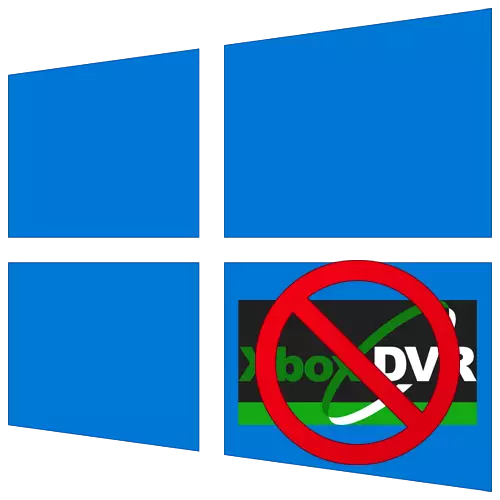
Σε όλες τις εκδόσεις του λειτουργικού συστήματος των Windows 10, η λειτουργία DVR είναι παρούσα από προεπιλογή. Λειτουργεί στο παρασκήνιο και καταναλώνει τακτικά τους υπολογιστές. Εάν είναι απαραίτητο, μπορείτε να το απενεργοποιήσετε για να αυξήσετε την ταχύτητα ενός υπολογιστή ή ενός φορητού υπολογιστή. Από αυτό το άρθρο θα μάθετε πώς να το κάνετε.
Απενεργοποιήστε το Xbox DVR στα Windows 10
Σημειώστε ότι η συντομογραφία DVR αποκρυπτογραφείται ως ψηφιακή εγγραφή βίντεο. Είναι σαφές από το όνομα που σας επιτρέπει να γράφετε από την οθόνη και τα στιγμιότυπα οθόνης. Επιπλέον, η χρήση του μπορείτε να καταγράψετε το gameplay στο παρασκήνιο. Εάν αποφασίσετε να το απενεργοποιήσετε, στη συνέχεια χρησιμοποιήστε μία από τις μεθόδους που περιγράφονται παρακάτω.Μέθοδος 1: Μάρκα στο Xbox
Αμέσως, θέλουμε να δώσουμε προσοχή στο γεγονός ότι αυτή η μέθοδος δεν ταιριάζει στους χρήστες που χρησιμοποιούν την τελευταία δημιουργία των Windows 10 1909. Το γεγονός είναι ότι οι απαραίτητες επιλογές απλώς μεταφέρθηκαν από το ένα μέρος στο άλλο και η εφαρμογή Xbox και ανακαινίστηκε στο όλα. Σε αυτή την περίπτωση, απλά χρησιμοποιήστε έναν άλλο τρόπο.
- Κάντε κλικ στο κουμπί αναζήτησης στη γραμμή εργασιών. Στο πεδίο κειμένου που άνοιξε το παράθυρο, γράψτε τη λέξη Xbox. Τα παρακάτω θα εμφανιστούν τα αποτελέσματα αναζήτησης που είναι κατάλληλα. Επιλέξτε την εφαρμογή που ονομάζεται Companion Console Xbox.
- Εάν χρησιμοποιείτε έναν τοπικό λογαριασμό των Windows, τότε θα πρέπει να συνδεθείτε με τον λογαριασμό της Microsoft. Καθαρίστε σαφώς το κουμπί σύνδεσης. Εάν λείπει ο λογαριασμός, πρέπει να δημιουργηθεί.
Μέθοδος 2: "Επεξεργαστής μητρώου"
Μεταξύ όλων των χαρακτηριστικών, το βοηθητικό πρόγραμμα επεξεργασίας μητρώου είναι επίσης ένας τρόπος απενεργοποίησης της λειτουργίας Xbox DVR. Να είστε προσεκτικοί, εκτελώντας όλες τις περαιτέρω ενέργειες - επιτρέποντας ένα σφάλμα και αλλάζοντας τα άλλα κλειδιά μητρώου, μπορείτε να βλάψετε το σύστημα. Η ίδια η μέθοδος εφαρμόζεται ως εξής:
- Κάντε κλικ ταυτόχρονα τα πλήκτρα "Windows" και "R" για να ανοίξετε το Snap "Run". Στο πλαίσιο κειμένου αυτού του παραθύρου, δώστε την εντολή Regedit, μετά την οποία βρίσκεται σε αυτό, κάντε κλικ στο "OK".
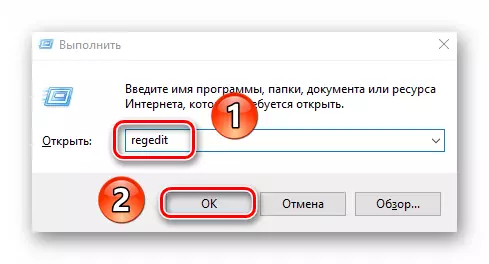
Μέθοδος 3: Σύστημα "Παράμετροι"
Μπορείτε επίσης να απενεργοποιήσετε τη λειτουργία DVR μέσω τυπικών ρυθμίσεων των Windows 10. Υπάρχει ακόμη και ένα ειδικό διαμέρισμα γι 'αυτό. Θα χρειαστείτε τα εξής:
- Κάντε κλικ στο κουμπί "Έναρξη" LKM. Από το ανοιχτό μενού, ανοίξτε το παράθυρο "Παράμετροι". Για να το κάνετε αυτό, κάντε κλικ στο ίδιο κουμπί με τη μορφή ενός εργαλείου.
- Στο παράθυρο που ανοίγει, κάντε κλικ στην ενότητα που ονομάζεται "Παιχνίδια".
- Θα βρείτε αμέσως τον εαυτό σας στην επιθυμητή καρτέλα του μενού παιχνιδιού. Σε αυτό, ρυθμίστε το διακόπτη, το οποίο σημειώνεται στο στιγμιότυπο οθόνης, στη θέση "Off". Εάν χρησιμοποιείτε το gamepad, αφαιρέστε το πλαίσιο ελέγχου δίπλα στη σειρά κάτω από το διακόπτη.
- Στη συνέχεια, συνιστούμε να απενεργοποιήσετε τη λειτουργία εγγραφής στο παρασκήνιο. Για να το κάνετε αυτό, στην ενότητα "παιχνίδια", μεταβείτε στην επόμενη καρτέλα "κλιπ". Σε αυτό, αλλάξτε τη θέση του διακόπτη κάτω από την καθορισμένη συμβολοσειρά στην κατάσταση "OFF".
- Στο τέλος, κλείστε όλα τα παράθυρα και επανεκκινήστε τον υπολογιστή ή το φορητό υπολογιστή, μετά το οποίο το DVR θα είναι τελικά απενεργοποιημένο.
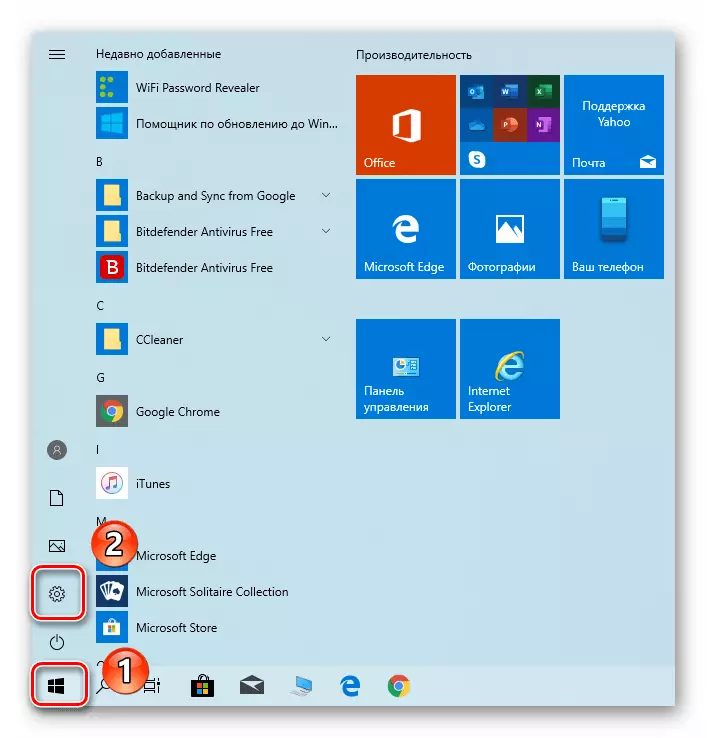

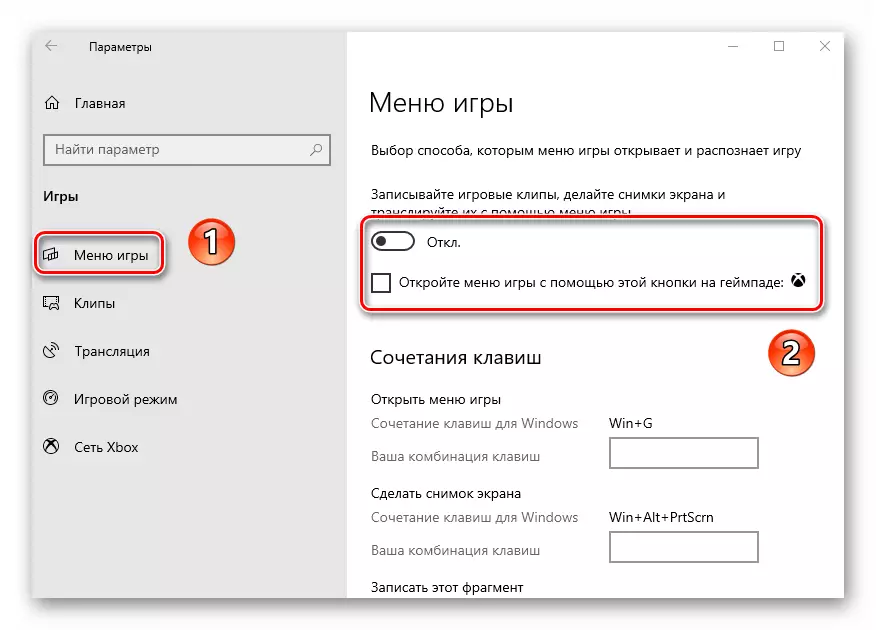

Χρησιμοποιώντας μία από τις μεθόδους που περιγράφονται στο άρθρο, μπορείτε εύκολα να απενεργοποιήσετε τη λειτουργία Xbox DVR, αποθηκεύοντας έτσι τους πόρους του συστήματος. Ως συμπέρασμα, θα θέλαμε να σας υπενθυμίσουμε ότι υπάρχουν και άλλες μέθοδοι για την αύξηση της απόδοσης του συστήματος των Windows 10 - μας είπαμε σε όλες τις λεπτομέρειες σε ένα ξεχωριστό εγχειρίδιο.
Διαβάστε περισσότερα: Αυξήστε την απόδοση του υπολογιστή στα Windows 10
- Κάντε κλικ ταυτόχρονα τα πλήκτρα "Windows" και "R" για να ανοίξετε το Snap "Run". Στο πλαίσιο κειμένου αυτού του παραθύρου, δώστε την εντολή Regedit, μετά την οποία βρίσκεται σε αυτό, κάντε κλικ στο "OK".

